簡単にFreeConferenceCall.comの記録をEvernoteに保存します。
Evernote認証情報を入力し、サインイン をクリックします。
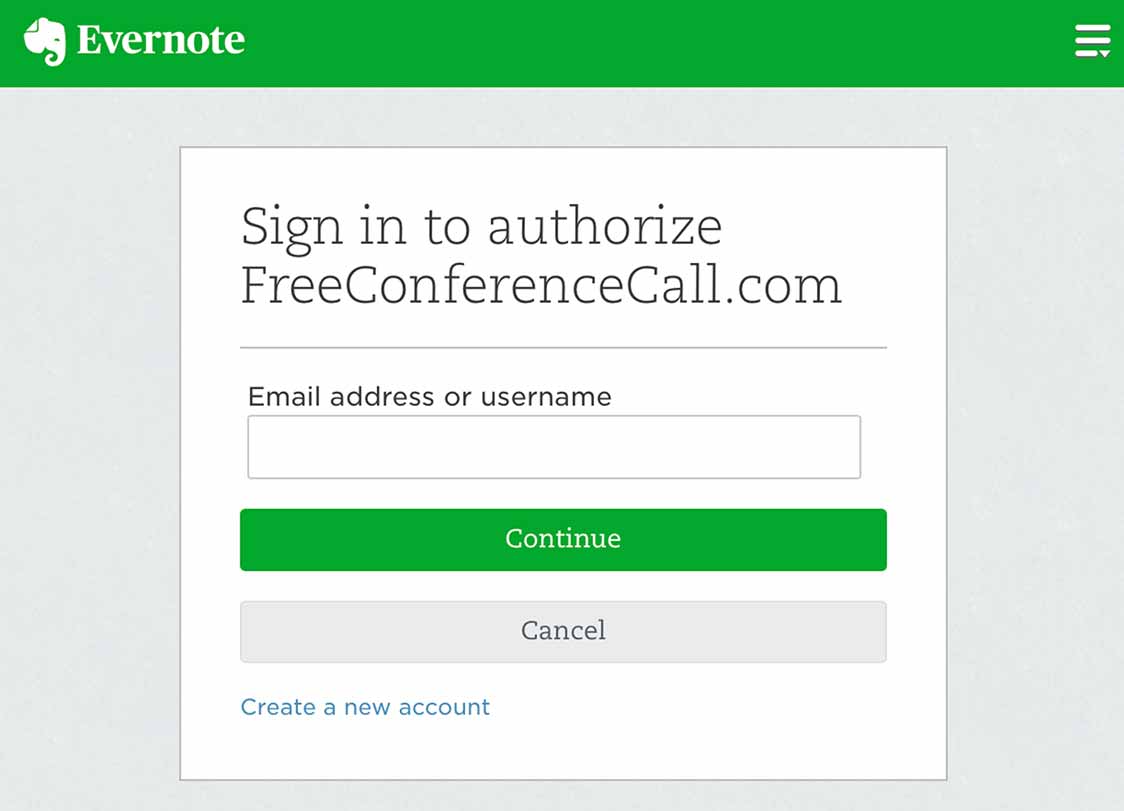
選択された時間FreeConferenceCall.comをあなたのEvernoteアカウントにアクセス許可するには、承認 をクリックします。
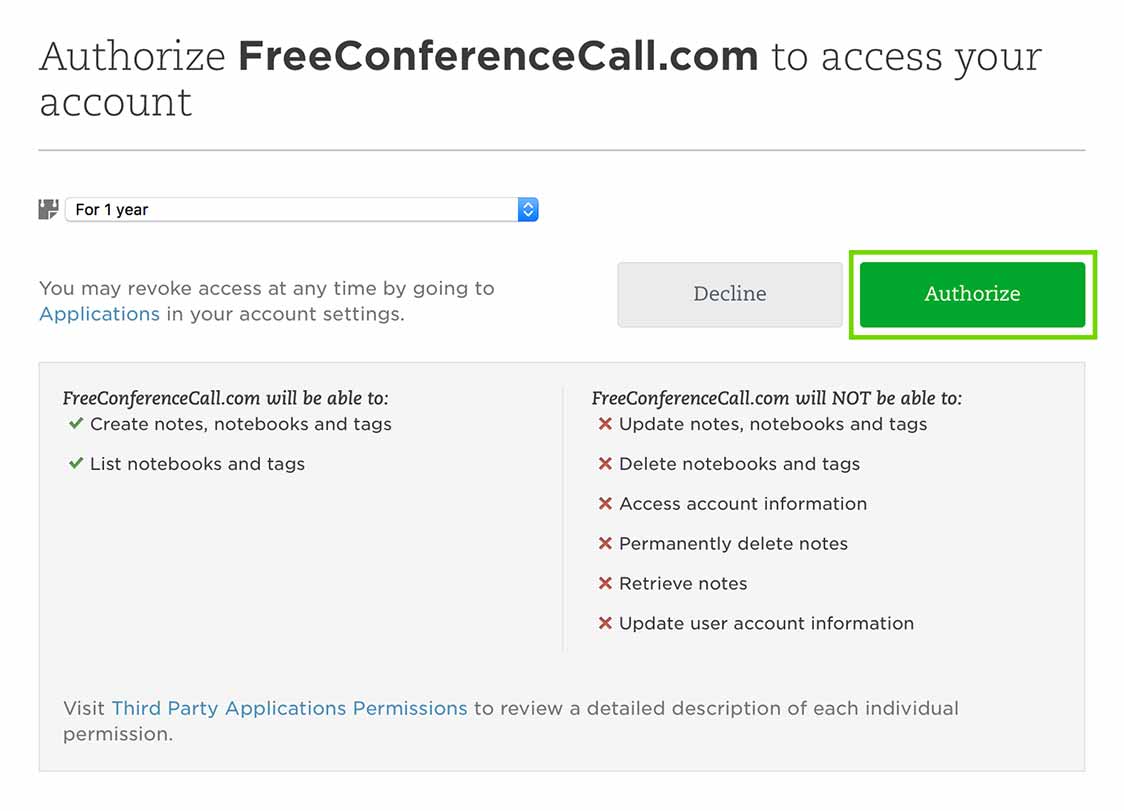
承認プロセスを完了するにはFreeConferenceCall.comアカウントにログインします。
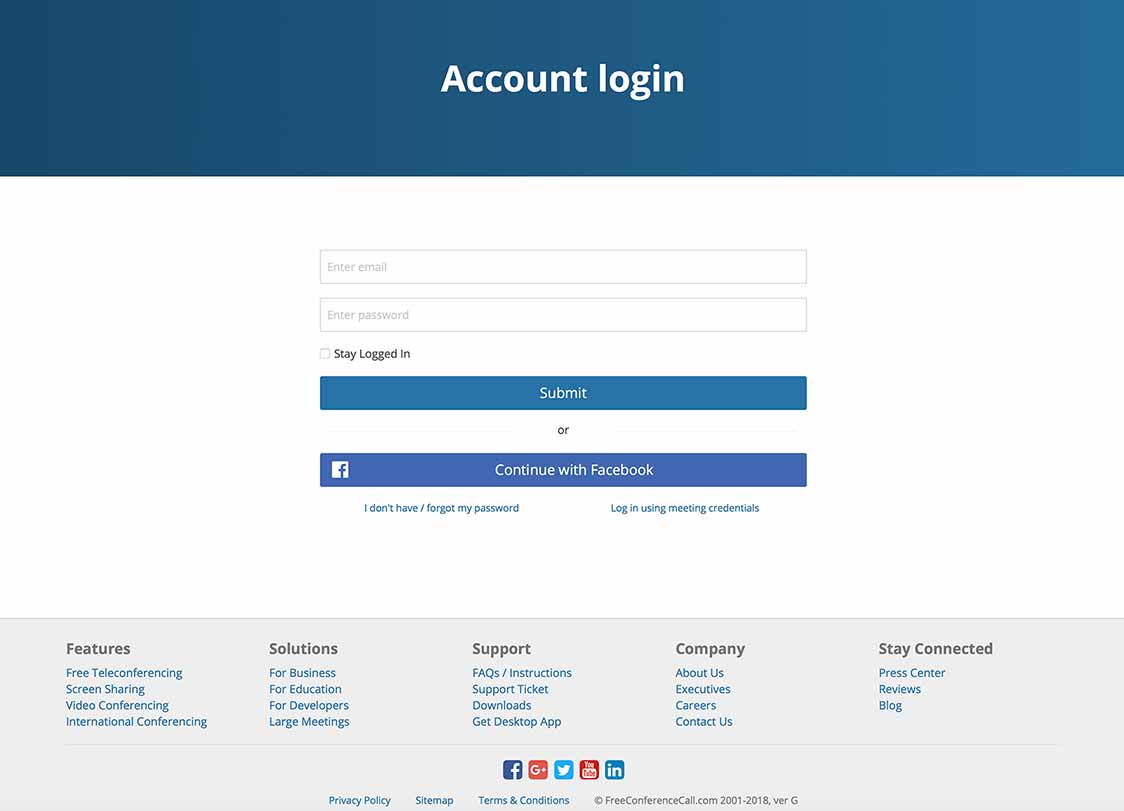
ログインすると、確認メッセージが表示されます。
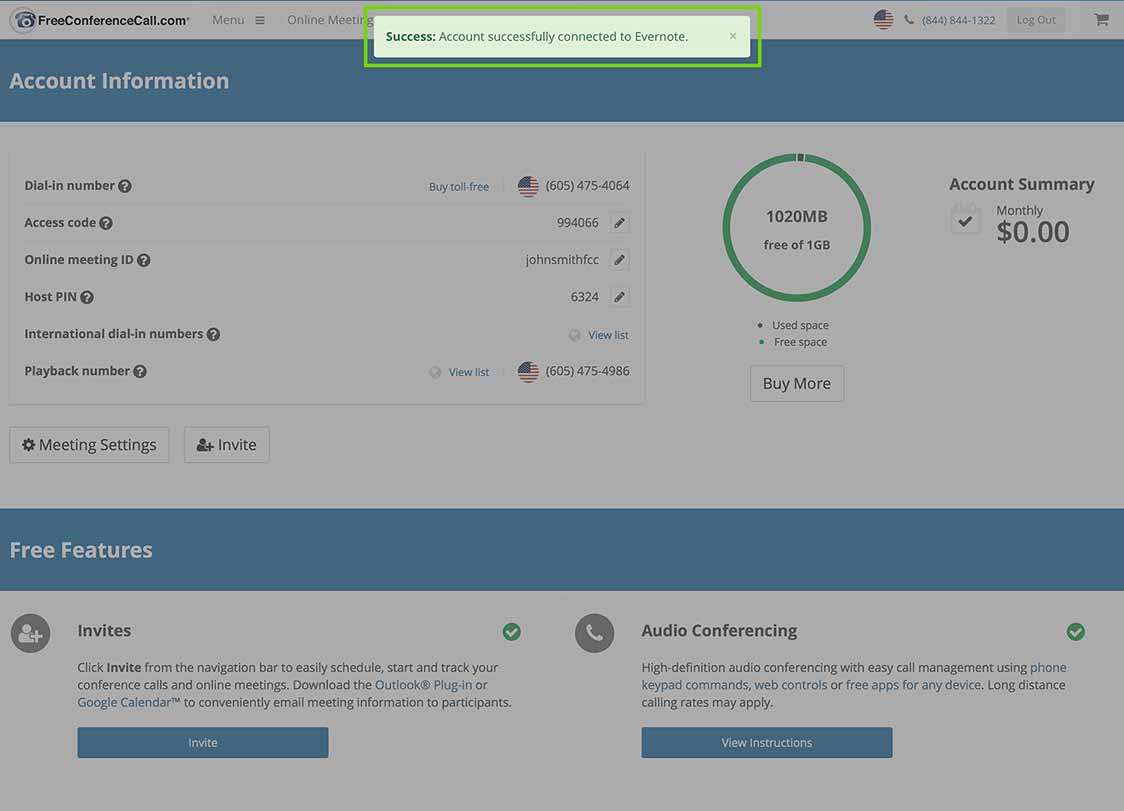
履歴&記録に移動
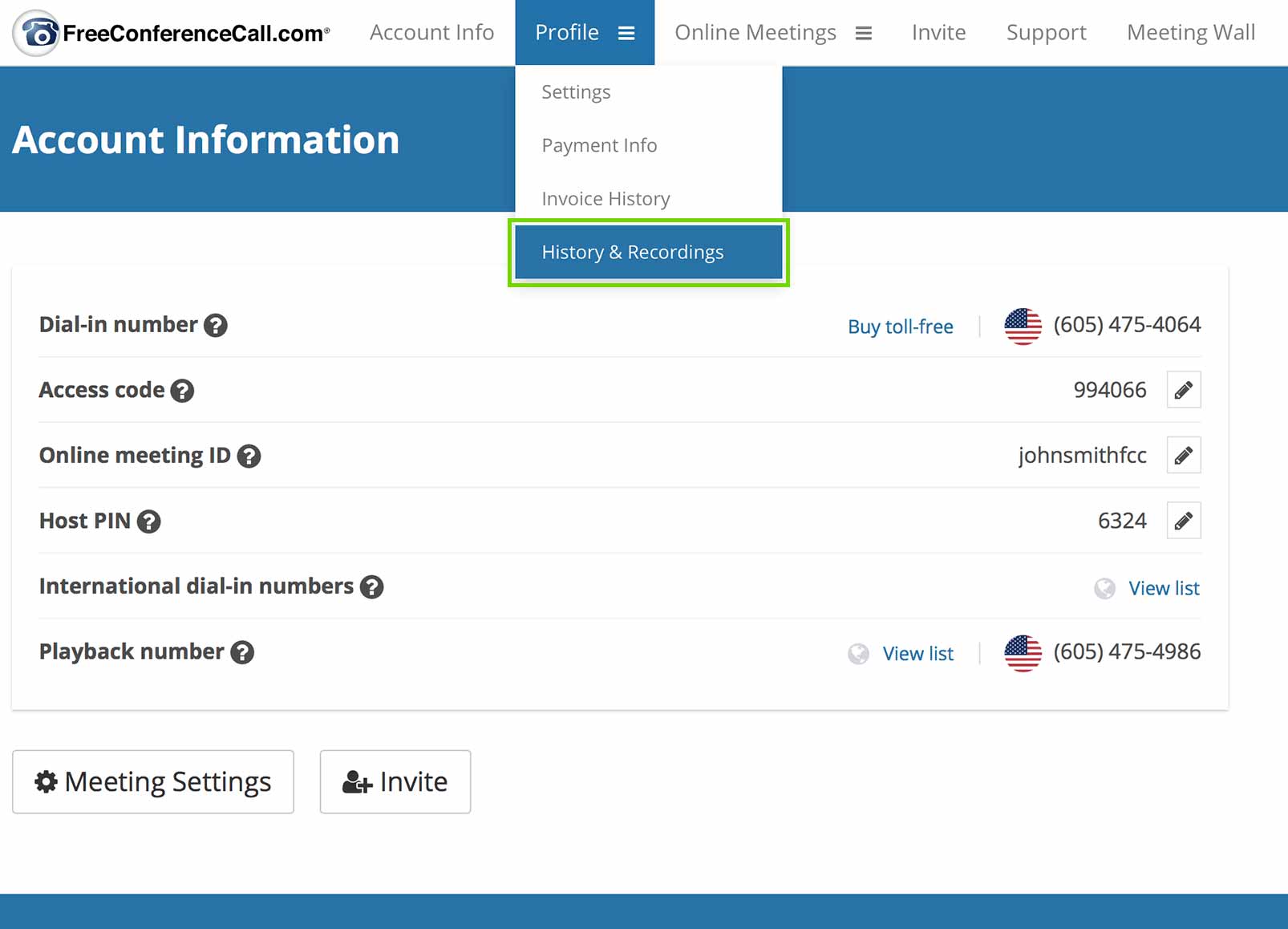
記録オプションの下の 共有 をクリックして下さい。
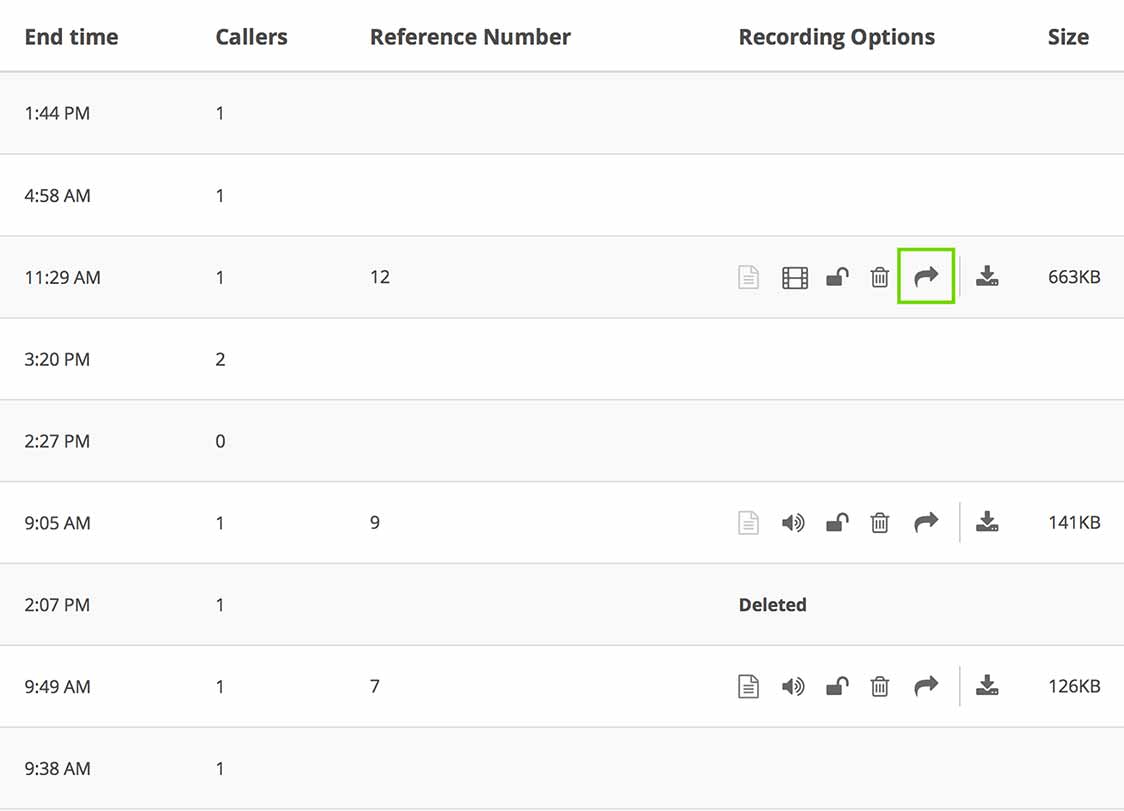
Evernoteアイコンの隣の 共有 をクリックし、ノートブック を選びます。
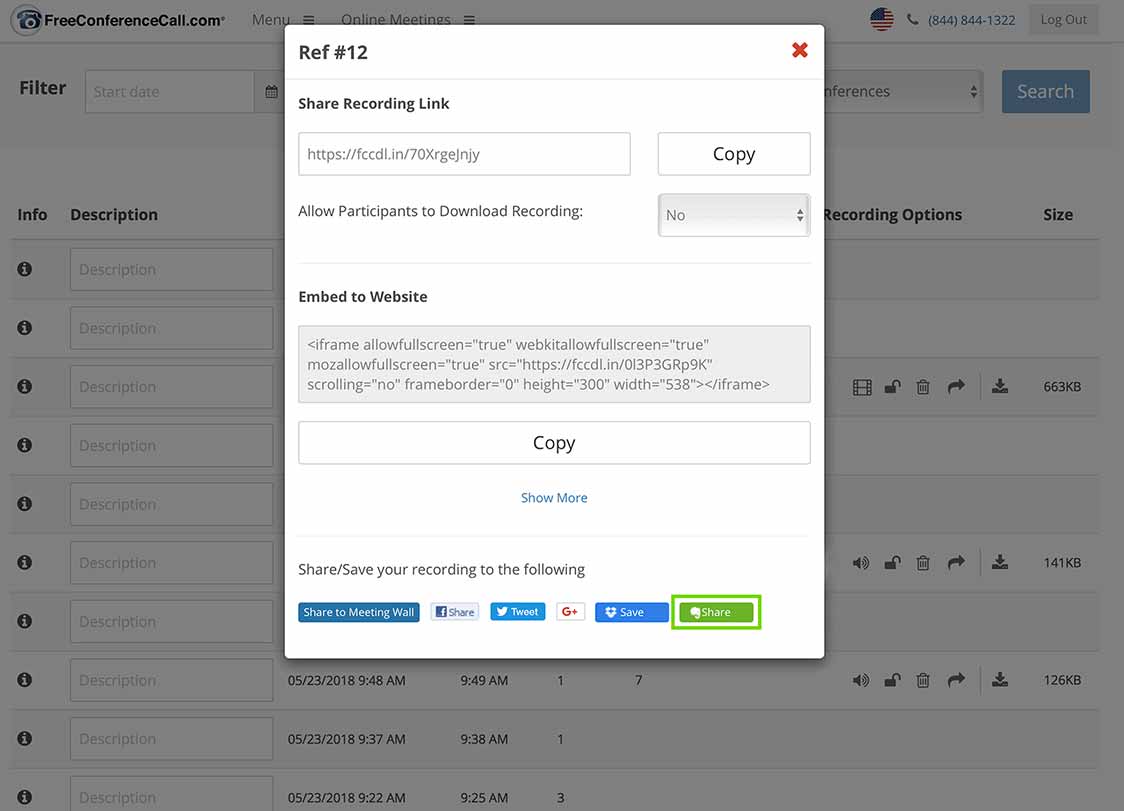
新しいメモには、あなたの記録へのリンクと開始&終了時間のリストが含まれます。
注: 統合を削除するには、プロフィールタグの下の設定ページに移動してEvernoteの隣にある x をクリックします。